Jeśli masz problem z aktualizacją Android System WebView, nie jesteś sam. Wiele osób napotyka trudności z tą aplikacją, co może prowadzić do frustracji. System WebView jest kluczowy dla działania aplikacji na Androidzie, ponieważ umożliwia wyświetlanie treści internetowych w innych aplikacjach. Gdy nie można go zaktualizować, wpływa to na funkcjonalność wielu programów na Twoim urządzeniu.
Na szczęście istnieje kilka kroków, które możesz podjąć, aby rozwiązać ten problem. W tym artykule przedstawimy praktyczne rozwiązania, które pomogą Ci zaktualizować Android System WebView i przywrócić pełną funkcjonalność Twojego urządzenia.
Kluczowe wnioski:
- Wyczyść pamięć podręczną i dane aplikacji Sklepu Google Play oraz Android System WebView, aby rozwiązać problemy z aktualizacjami.
- Odinstaluj aktualizacje Android System WebView i zainstaluj je ponownie z poziomu Sklepu Play, jeśli problem nadal występuje.
- Upewnij się, że masz wystarczająco dużo miejsca na urządzeniu, co jest kluczowe dla przeprowadzenia aktualizacji.
- Sprawdź, czy Twój system Android jest zaktualizowany do najnowszej wersji, aby zapewnić kompatybilność aplikacji.
- Wyłącz aplikacje działające na karcie microSD, które mogą powodować konflikty z aktualizacjami.
- Sprawdź, czy nie masz zainstalowanej wersji beta Android System WebView, ponieważ może to wpływać na proces aktualizacji.
- W ostateczności, przywrócenie ustawień fabrycznych może być konieczne, ale pamiętaj, że wiąże się to z utratą danych.
Jak rozwiązać problem z aktualizacją Android System WebView?
Jeśli Android System WebView nie chce się zaktualizować, to może to być frustrujące. Aktualizacje tej aplikacji są kluczowe dla prawidłowego działania wielu programów na Twoim urządzeniu. Istnieje jednak kilka kroków, które możesz podjąć, aby rozwiązać te problemy. Szybkie działania mogą przywrócić pełną funkcjonalność aplikacji i poprawić ogólne działanie systemu.
W tej sekcji przedstawimy ogólne kroki, które pomogą w rozwiązaniu problemów z aktualizacją Android System WebView. Warto postępować zgodnie z tymi wskazówkami, aby uniknąć dalszych komplikacji.Wyczyść pamięć podręczną i dane aplikacji dla Sklepu Play
Aby rozwiązać problemy z aktualizacją, pierwszym krokiem jest wyczyszczenie pamięci podręcznej i danych aplikacji Sklepu Google Play. Aby to zrobić, przejdź do ustawień swojego urządzenia, następnie wybierz „Aplikacje” i znajdź „Sklep Google Play”. Kliknij na niego, a następnie wybierz opcję „Wyczyść pamięć podręczną” oraz „Wyczyść dane”. Te kroki mogą pomóc w usunięciu wszelkich zatorów, które mogą uniemożliwiać pobieranie aktualizacji.Po wykonaniu tych czynności warto również wyczyścić pamięć podręczną Android System WebView. Przejdź do ustawień aplikacji, znajdź Android System WebView i wykonaj te same kroki. Wyczyszczenie pamięci podręcznej i danych może przywrócić normalne funkcjonowanie aplikacji, co często rozwiązuje problemy z aktualizacją.
Odinstaluj aktualizacje Android System WebView i zainstaluj ponownie
Jeśli poprzednie kroki nie przyniosły rezultatu, spróbuj odinstalować aktualizacje Android System WebView. Aby to zrobić, przejdź do ustawień aplikacji, znajdź Android System WebView, a następnie wybierz opcję „Odinstaluj aktualizacje”. Po odinstalowaniu, aplikacja powinna wrócić do wersji fabrycznej, co może pomóc w rozwiązaniu problemu z aktualizacją.
Następnie otwórz Sklep Google Play, wyszukaj Android System WebView i zainstaluj najnowszą wersję. Upewnij się, że masz stabilne połączenie internetowe, aby proces instalacji przebiegł pomyślnie. Po zainstalowaniu, sprawdź, czy problem z aktualizacją został rozwiązany. Reinstalacja aplikacji często eliminuje wszelkie błędy, które mogły wystąpić w poprzednich wersjach.
Sprawdź ustawienia urządzenia, aby umożliwić aktualizację
Aby skutecznie zaktualizować Android System WebView, ważne jest, aby upewnić się, że wszystkie ustawienia urządzenia są poprawnie skonfigurowane. Wiele problemów z aktualizacjami wynika z niewłaściwych ustawień, takich jak brak wystarczającej ilości miejsca na urządzeniu lub nieaktualny system operacyjny. Dlatego warto poświęcić chwilę na sprawdzenie tych elementów, zanim podejmiesz dalsze kroki w celu rozwiązania problemów z aktualizacją.
W tej sekcji omówimy, jak sprawdzić dostępne miejsce na urządzeniu oraz jak upewnić się, że system Android jest zaktualizowany do najnowszej wersji. Te kroki są kluczowe dla zapewnienia płynnego działania aplikacji i uniknięcia problemów z aktualizacją.
Upewnij się, że masz wystarczająco dużo miejsca na urządzeniu
Sprawdzenie dostępnego miejsca na urządzeniu jest kluczowe, gdy Android System WebView nie chce się zaktualizować. Aby to zrobić, przejdź do ustawień swojego urządzenia, a następnie wybierz „Pamięć” lub „Przechowywanie”. Zobaczysz, ile miejsca jest dostępne oraz ile zajmują poszczególne aplikacje. Jeśli dostępne miejsce jest niewystarczające, rozważ usunięcie niepotrzebnych plików lub aplikacji, aby zwolnić przestrzeń.
Zaktualizuj system Android do najnowszej wersji
Aby sprawdzić, czy Twój system Android jest zaktualizowany, przejdź do ustawień i wybierz „Aktualizacja systemu” lub „Informacje o telefonie”. Tam znajdziesz opcję sprawdzenia dostępnych aktualizacji. Jeśli aktualizacje są dostępne, postępuj zgodnie z instrukcjami na ekranie, aby je zainstalować. Upewnij się, że masz stabilne połączenie z Internetem, aby proces przebiegł pomyślnie.
Utrzymywanie systemu Android w najnowszej wersji jest kluczowe dla prawidłowego działania aplikacji, w tym Android System WebView. Nowe aktualizacje często zawierają poprawki błędów oraz ulepszenia, które mogą pomóc w rozwiązaniu problemów z aktualizacjami aplikacji. Dlatego regularne sprawdzanie dostępności aktualizacji jest rekomendowane.
Czytaj więcej: Jak zaktualizować Androida w LG - proste kroki, uniknij problemów
Rozwiązywanie konfliktów z innymi aplikacjami
Inne aplikacje mogą czasami wpływać na proces aktualizacji Android System WebView, co prowadzi do problemów z jego działaniem. Konflikty te mogą wynikać z różnych przyczyn, takich jak aplikacje działające w tle lub zainstalowane na zewnętrznej karcie pamięci. Dlatego ważne jest, aby zidentyfikować i rozwiązać te problemy, aby zapewnić płynne aktualizacje i poprawne funkcjonowanie aplikacji.
Wyłącz aplikacje działające na karcie microSD
Aplikacje zainstalowane na karcie microSD mogą czasami powodować problemy z aktualizacją Android System WebView. Aby rozwiązać ten problem, warto wyłączyć lub przenieść aplikacje działające na zewnętrznej pamięci. Aby to zrobić, przejdź do ustawień swojego urządzenia, wybierz „Aplikacje”, a następnie znajdź aplikacje zainstalowane na karcie microSD. Możesz je wyłączyć lub przenieść z powrotem do pamięci wewnętrznej urządzenia, co może pomóc w rozwiązaniu konfliktów.
Sprawdź, czy nie ma zainstalowanej wersji beta Android System WebView
Czasami zainstalowana wersja beta Android System WebView może powodować problemy z aktualizacjami. Aby sprawdzić, czy masz zainstalowaną wersję beta, otwórz Sklep Google Play, wyszukaj Android System WebView, a następnie sprawdź, czy dostępna jest opcja „Zrezygnuj z wersji beta”. Jeśli tak, zrezygnuj z programu beta, aby wrócić do stabilnej wersji aplikacji. Używanie wersji beta może prowadzić do błędów i problemów z aktualizacjami, dlatego warto korzystać z wersji stabilnych.
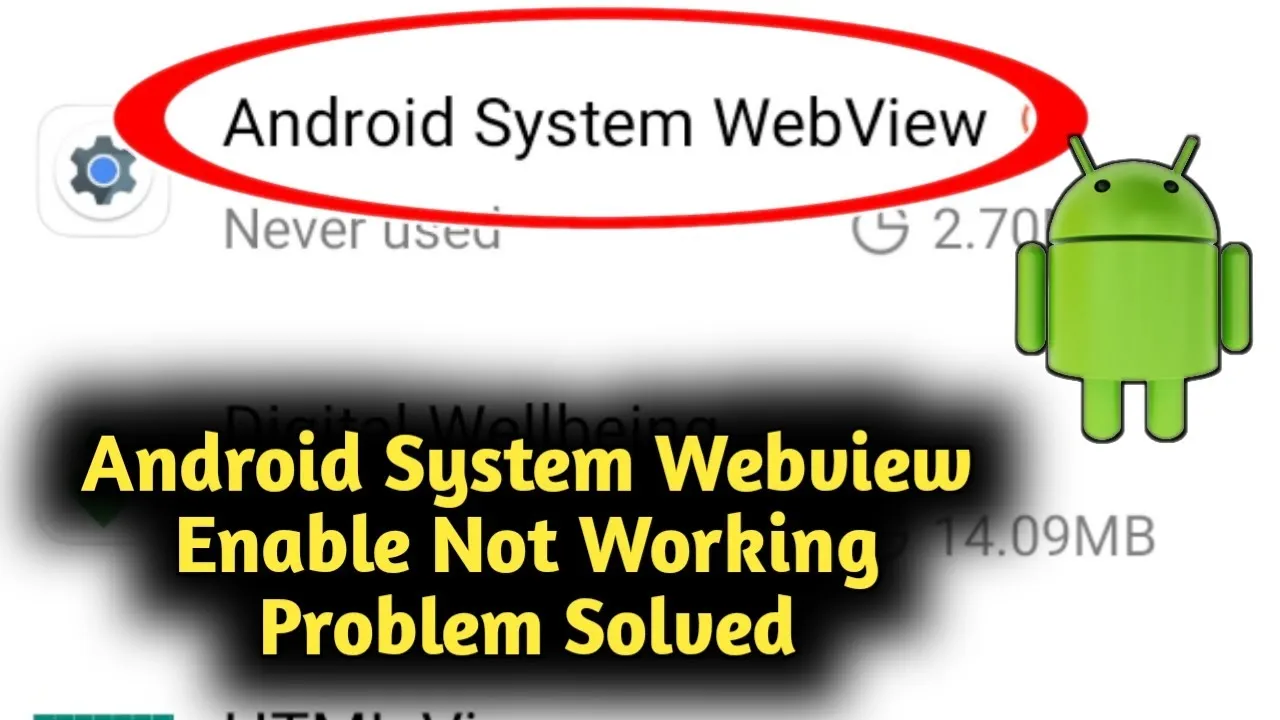
Kiedy przywrócić ustawienia fabryczne urządzenia?
Przywrócenie ustawień fabrycznych urządzenia to ostateczność, która może być konieczna, gdy Android System WebView nie chce się zaktualizować i inne metody rozwiązania problemu nie przynoszą efektów. Takie działanie może pomóc w usunięciu wszelkich błędów systemowych oraz konfliktów, które mogą uniemożliwiać aktualizacje. Warto jednak pamiętać, że przywrócenie ustawień fabrycznych wiąże się z utratą wszystkich danych na urządzeniu, dlatego przed podjęciem tej decyzji należy dokładnie rozważyć wszystkie inne opcje.
Jakie są skutki przywrócenia ustawień fabrycznych?
Przywrócenie ustawień fabrycznych skutkuje całkowitym usunięciem danych z urządzenia, co obejmuje aplikacje, zdjęcia, filmy oraz wszelkie zapisane ustawienia. Po wykonaniu tej operacji telefon wróci do stanu pierwotnego, co może poprawić jego wydajność, ale również wymaga ponownego skonfigurowania. Użytkownik będzie musiał ponownie zainstalować aplikacje oraz przywrócić dane z kopii zapasowej, jeśli taka została wcześniej utworzona. Ostatecznie, przywrócenie ustawień fabrycznych może być skutecznym rozwiązaniem dla uporczywych problemów z aktualizacjami, ale wiąże się z pewnymi niedogodnościami.
Jak poprawnie wykonać przywracanie ustawień fabrycznych?
Aby przeprowadzić przywracanie ustawień fabrycznych na urządzeniu z Androidem, najpierw przejdź do ustawień swojego telefonu. Wybierz opcję „System”, a następnie „Zresetuj opcje”. Tam znajdziesz opcję „Przywróć ustawienia fabryczne”. Po jej wybraniu, urządzenie wyświetli ostrzeżenie o utracie danych. Potwierdź swoją decyzję, a następnie poczekaj, aż proces zostanie zakończony. Po przywróceniu ustawień fabrycznych telefon uruchomi się ponownie w stanie fabrycznym.
Zanim jednak przystąpisz do przywracania ustawień fabrycznych, upewnij się, że masz kopię zapasową wszystkich ważnych danych. Zrób kopię zdjęć, kontaktów i dokumentów, ponieważ wszystkie dane zostaną usunięte. Dobrze jest również naładować urządzenie, aby uniknąć problemów z zasilaniem podczas procesu resetowania. Przygotowanie jest kluczowe, aby upewnić się, że po przywróceniu ustawień fabrycznych wszystko będzie przebiegać sprawnie.Jak utrzymać urządzenie w optymalnej kondycji po resetowaniu?
Po przywróceniu ustawień fabrycznych ważne jest, aby utrzymać urządzenie w optymalnej kondycji, aby uniknąć przyszłych problemów z aktualizacjami, takimi jak android system webview nie chce się zaktualizować. Rozważ regularne aktualizowanie aplikacji oraz systemu operacyjnego, aby zapewnić najlepsze wsparcie dla nowych funkcji i poprawek bezpieczeństwa. Ponadto, korzystanie z aplikacji do zarządzania pamięcią może pomóc w monitorowaniu i optymalizacji miejsca na urządzeniu, co jest kluczowe dla jego wydajności.
Warto również zainwestować w aplikacje zabezpieczające, które mogą chronić przed złośliwym oprogramowaniem oraz innymi zagrożeniami, które mogą wpływać na funkcjonalność systemu. Regularne tworzenie kopii zapasowych danych, nawet po przywróceniu ustawień fabrycznych, to doskonała praktyka, która zabezpieczy Twoje informacje i ułatwi ich przywrócenie w razie potrzeby. Dzięki tym krokom możesz cieszyć się płynniejszym działaniem swojego urządzenia i minimalizować ryzyko wystąpienia problemów w przyszłości.





